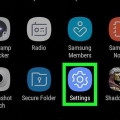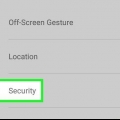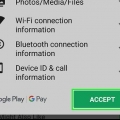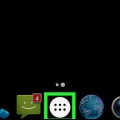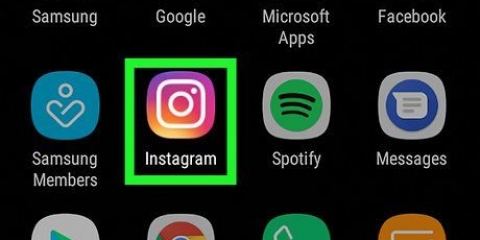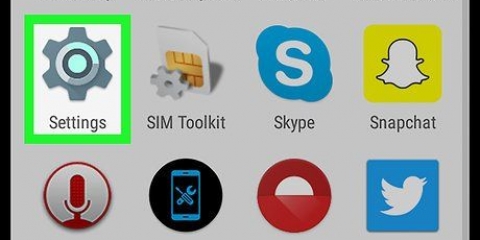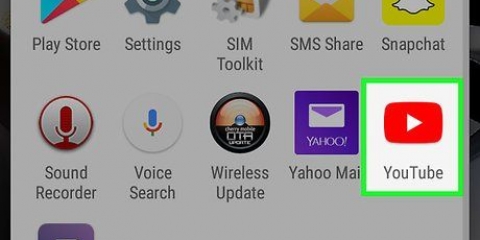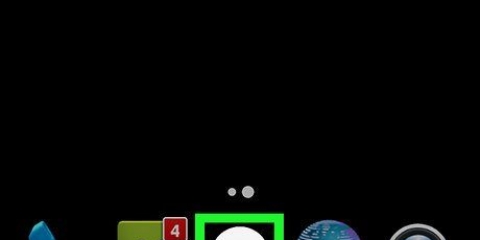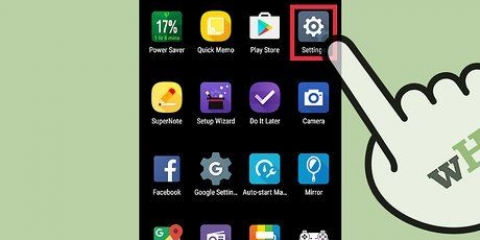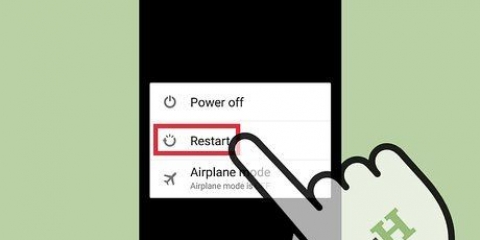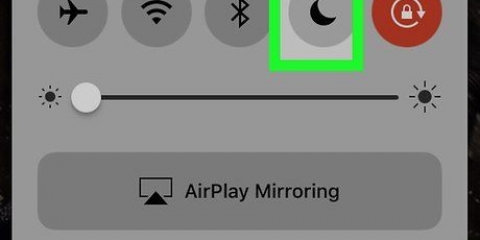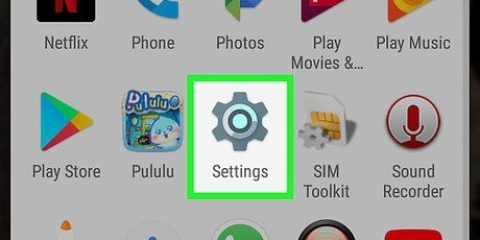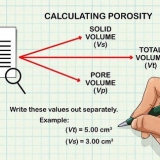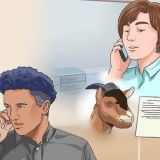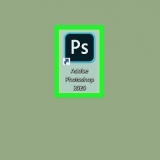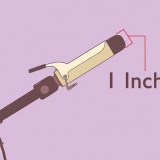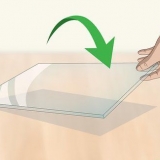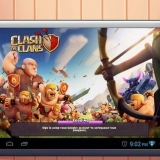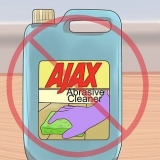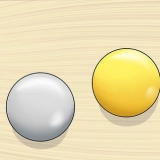Onderbreek 'n aflaai op 'n android
Hierdie tutoriaal sal jou wys hoe om die aflaai van `n lêer in jou Android se kennisgewingsentrum te onderbreek of te kanselleer en hoe om die aflaai van `n toepassing vanaf die Play Winkel te kanselleer.
Trappe
Metode 1 van 2: Stop `n lêeraflaai

1. Maak jou mobiele internetblaaier oop. Jy kan alle mobiele blaaiers wat vir Android beskikbaar is, soos Chrome, Firefox of Opera, gebruik.

2. Vind die lêer wat jy op jou Android wil aflaai. Dit kan `n dokument, skakel of enige soort lêer wees.

3. Begin die lêer aflaai. Tik die aflaai-knoppie op `n webblad of tik en hou `n skakel en kies Aflaai skakel in die opwipkieslys. Jy sal `n aflaai-ikoon op die statusbalk in die boonste linkerhoek van jou skerm sien.

4. Swiep af vanaf die bokant van die skerm. Dit sal die kennisgewingsentrum in `n aftrekpaneel oopmaak. Die lêer aflaai sal boaan die kennisgewings verskyn.

5. Tik die knoppiePouse. Jy kan hierdie knoppie vind onder die naam van die lêer wat jy aflaai. Dit sal jou aflaai onderbreek totdat jy besluit om voort te gaan.
Jy kan die aflaai enige tyd hervat deur te druk Om voort te gaan om te tik.

6. Tik die knoppieKanselleer. Jy kan hierdie knoppie vind onder die naam van die lêer wat jy aflaai. Dit stop en kanselleer die lêeraflaai. Die aflaaivenster verdwyn uit die boodskapsentrum.
Metode 2 van 2: Hou op om `n toepassing af te laai

1. Maak die Play Winkel op jou Android oop. Die Play Winkel-ikoon lyk soos `n gekleurde pylpuntikoon in jou programme-kieslys.

2. Soek en tik die toepassing wat jy wil aflaai. Jy kan deur die kieslyskategorieë blaai of die soekbalk aan die bokant gebruik om vinnig `n toepassing te vind. As u daarop tik, sal die toepassingbladsy oopmaak.

3. Tik die groen knoppieOM TE INSTALLEER. Hierdie knoppie is onder die toepassingnaam in die regter boonste hoek van die toepassingbladsy geleë. Dit sal die aflaai van die toepassing op jou Android begin.

4. Tik op die `X`-ikoon. Die INSTALLEER-knoppie word deur `n X-ikoon vervang wanneer jy `n toepassing begin aflaai. Tik hierdie ikoon om die programaflaai te onderbreek en te kanselleer.
As jy `n programaflaai kanselleer, sal jy dit nie later kan hervat nie. Jy moet die aflaai van die begin af herbegin.
Artikels oor die onderwerp "Onderbreek 'n aflaai op 'n android"
Оцените, пожалуйста статью
Soortgelyk
Gewilde